装office时1406错误怎么回事 安装office2提示错误1406如何解决
更新时间:2023-04-08 15:36:00作者:qiaoyun
日常办公时都是离不开office软件,电脑中如果没有自带的话就需要自己手动安装,然而近日有用户在安装office的时候,出现了1406错误,导致无法正常安装,很多人不知道该怎么办,针对此问题,本文这就给大家介绍一下安装office2提示错误1406的详细解决方法吧。
方法如下:
1、打开开始菜单,选择“运行”,或者按快捷键:“WIN+R”,输入“regedit”,打开注册表;
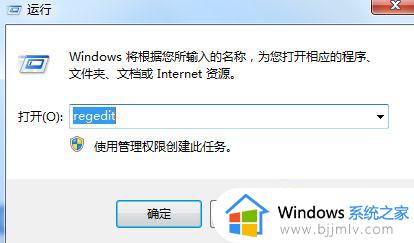
2、按Ctrl+F,打开查找,输入“Image File Execution Options”,然后点:查找下一个;
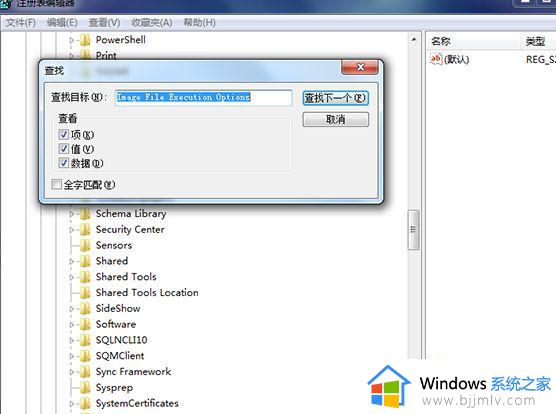
3、找到后,右键点“Image File Execution Options”,选择倒数第二项“权限”;
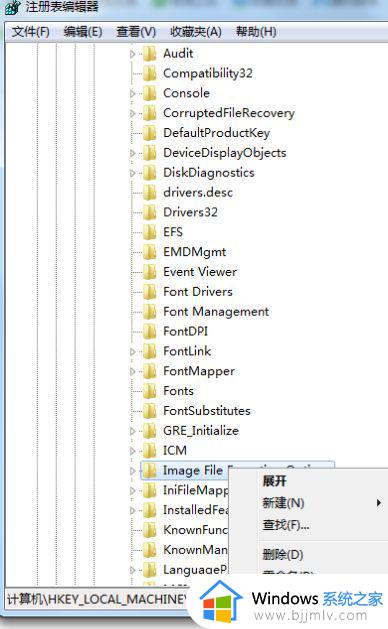
4、将“system”用户组选择“完全控制”;
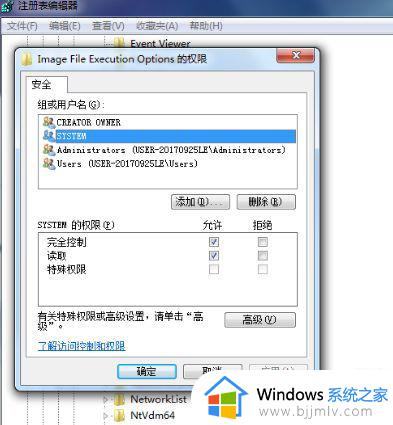
5、然后点添加,输入当前的系统用户名,然后点确定,并给予完全控制的权限;
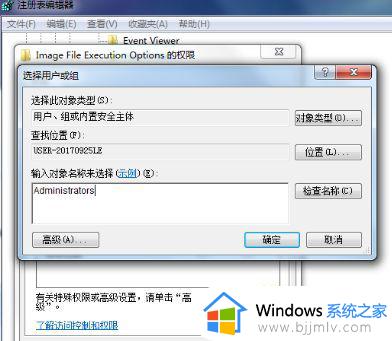
6、这些步骤完成之后,再回到office 的安装目录。选择重试即可解决安装Office 时提示Error 1406错误的问题。
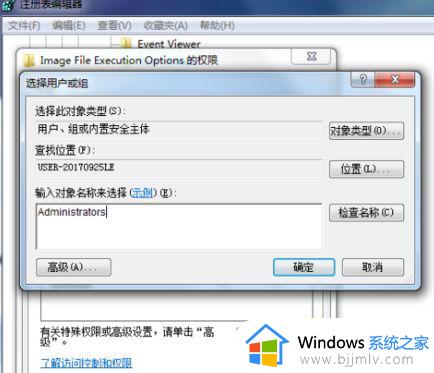
以上就是装office时1406错误的详细解决方法,碰到这样情况的小伙伴们可以尝试上面的方法步骤来进行解决,相信就可以成功安装了。
装office时1406错误怎么回事 安装office2提示错误1406如何解决相关教程
- office安装错误1706怎么回事 office 安装错误1706如何解决
- 安装office错误1406无法写入注册表的解决教程
- window更新安装错误怎么回事 windows更新显示安装错误如何处理
- 安装cad2007出现错误1308怎么办 autocad2007安装出现错误1308如何解决
- office安装出现错误代码30015-11怎么办 安装office出现错误代码30015-11如何处理
- 安装腾讯手游助手错误代码16怎么回事 安装腾讯手游助手错误代码16如何解决
- 激活office时提示“出现了错误”或出现”未经授权“如何解决
- 腾讯手游助手内部安装失败错误码16怎么回事 腾讯手游助手内部安装失败错误代码16如何处理
- epic错误代码II-E1003怎么回事 epic游戏安装失败E1003如何解决
- office登录发生错误0x80190001怎么办 office登陆错误代码0x80190001如何解决
- 惠普新电脑只有c盘没有d盘怎么办 惠普电脑只有一个C盘,如何分D盘
- 惠普电脑无法启动windows怎么办?惠普电脑无法启动系统如何 处理
- host在哪个文件夹里面 电脑hosts文件夹位置介绍
- word目录怎么生成 word目录自动生成步骤
- 惠普键盘win键怎么解锁 惠普键盘win键锁了按什么解锁
- 火绒驱动版本不匹配重启没用怎么办 火绒驱动版本不匹配重启依旧不匹配如何处理
热门推荐
电脑教程推荐
win10系统推荐